Il layout della tastiera di Ubuntu non funziona? La maggior parte degli utenti di Ubuntu desidera utilizzare la propria lingua madre come lingua di input principale quando utilizza il proprio sistema. Usando l'utilità delle preferenze di Ubuntu, puoi aggiungere la tua lingua madre come sorgente di input da tastiera. Questa lingua può essere configurata per essere utilizzata come layout di tastiera predefinito. Questo layout significa che tutto ciò che digiti sulla tastiera verrà percepito dal tuo sistema Ubuntu in base al layout della tastiera che scegli.
Questo articolo descrive come personalizzare il layout della tastiera sul desktop nella lingua di input preferita. Descrive anche come cambiarlo nel terminale (vedi il capitolo sulla modifica del layout della tastiera sul server Ubuntu alla fine dell'articolo).
Abbiamo eseguito i comandi e le procedure menzionati in questo articolo su Ubuntu 20.04 e Ubuntu 22.04.
Cambia il layout della tastiera in Ubuntu
Esistono due modi per modificare il layout della tastiera in Ubuntu. Uno è usare il Terminale, questo metodo funziona su Ubuntu Server e Desktop. L'altro consiste nell'usare la configurazione della tastiera GNOME nella GUI, ma questo è limitato ai sistemi desktop. Ti mostreremo entrambi i modi in questo tutorial. Innanzitutto, iniziamo con il metodo del terminale.
Usa il Terminale per cambiare il layout della tastiera
Modifica il layout della tastiera con questo comando su Ubuntu Server:
sudo dpkg-reconfigure keyboard-configuration
Viene avviata la procedura guidata di configurazione della tastiera. Ti consente di scegliere prima il tipo di tastiera fisica:
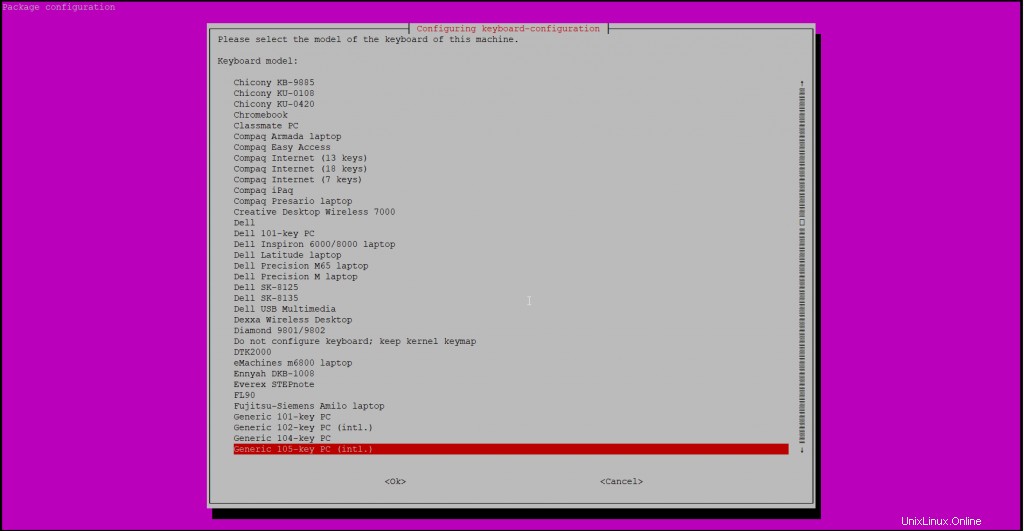
Successivamente, puoi scegliere la lingua della tastiera:
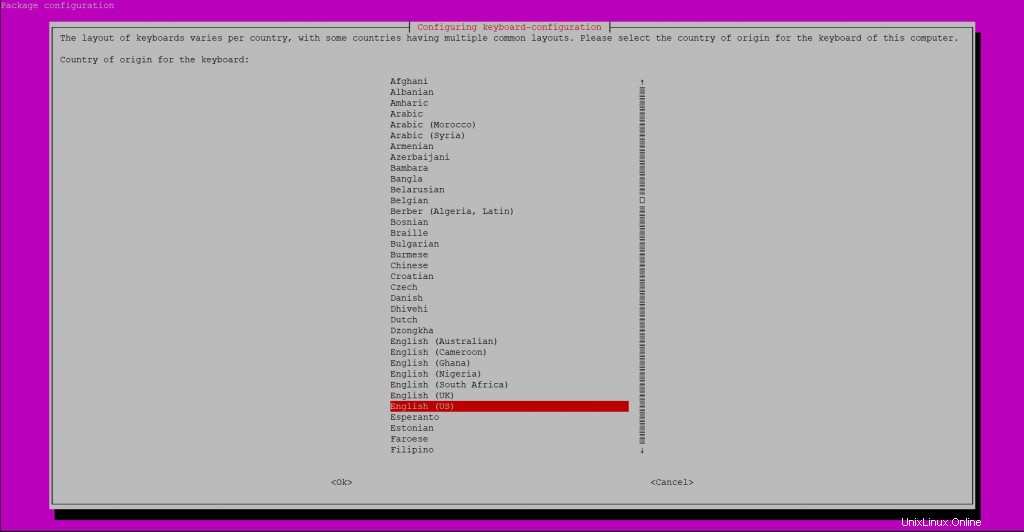
Quindi viene visualizzata una finestra di dialogo che ti consente di scegliere il layout della tastiera:
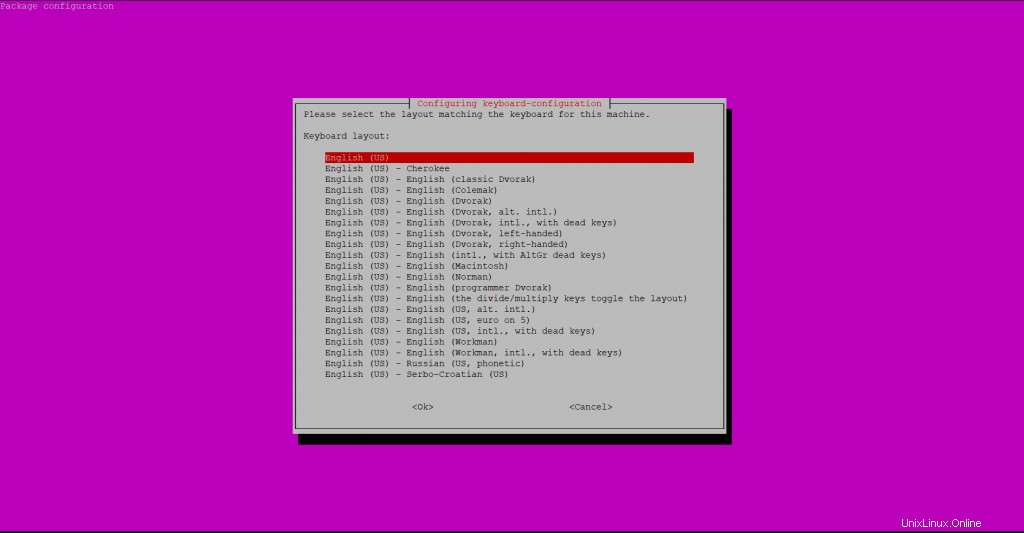
Configura il tasto AltGr.
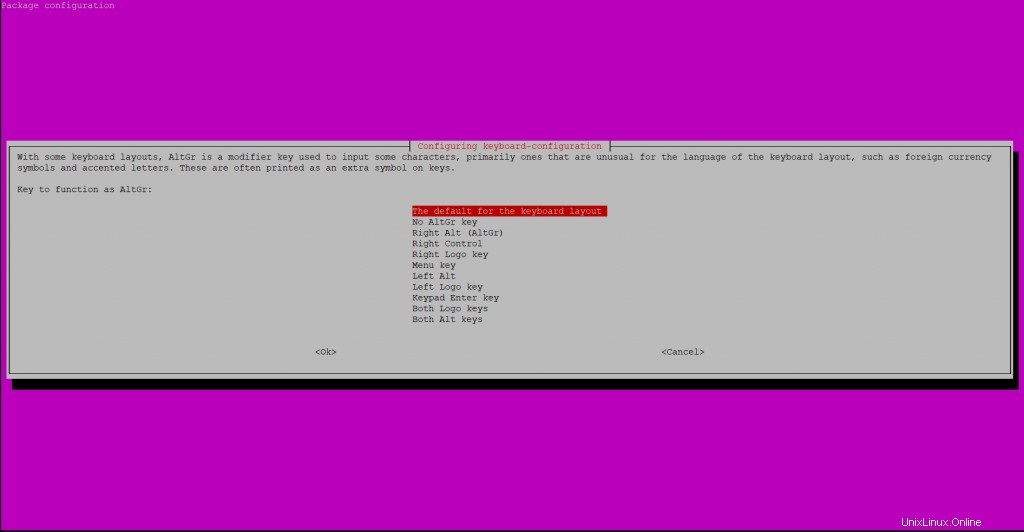
Infine, la procedura guidata di configurazione della tastiera ti consente di configurare quale chiave viene utilizzata come chiave di composizione.
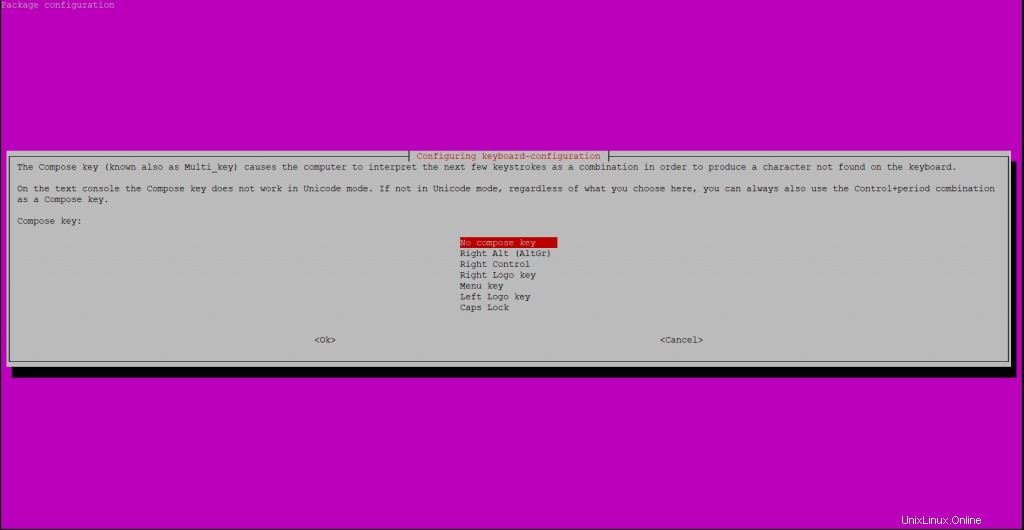
La configurazione della tastiera viene scritta su disco.
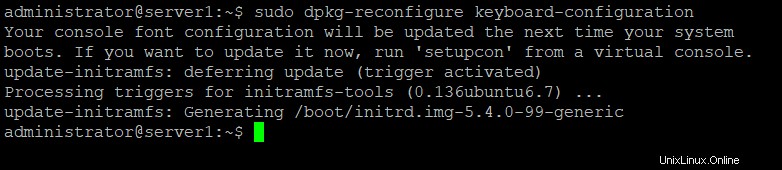
Aggiungi la lingua del layout della tastiera come risorsa di input
Se preferisci utilizzare la GUI per eseguire semplici attività amministrative, puoi utilizzare l'utilità Impostazioni grafiche.
Puoi accedere alle Impostazioni sia attraverso il Dash di sistema che accedendovi come segue:
Fai clic sulla freccia verso il basso situata nell'angolo in alto a destra del desktop di Ubuntu, quindi fai clic sull'icona delle impostazioni dalla seguente vista:
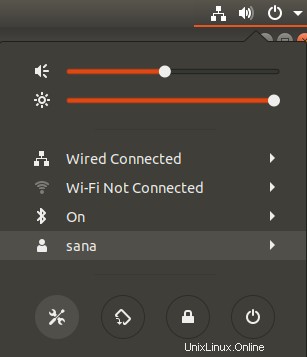
In alternativa, puoi inserire "impostazioni" nella ricerca Dash per aprire direttamente le Impostazioni.
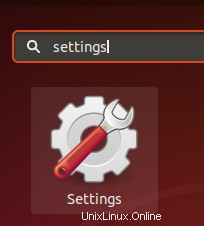
L'utilità Impostazioni si apre nella scheda Wi-Fi per impostazione predefinita. È necessario fare clic sulla scheda Regione e lingua per configurare il layout della tastiera.
Ecco come appare la visualizzazione Regione e lingua:
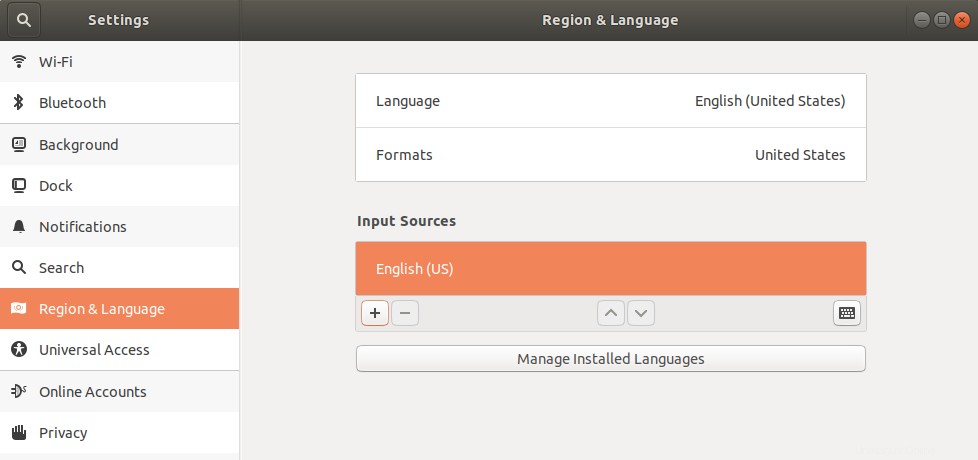
Puoi aggiungere un'altra lingua per il layout della tastiera facendo clic sul segno più in Fonti di input.
Individua la lingua che desideri aggiungere come sorgente di input e selezionala.
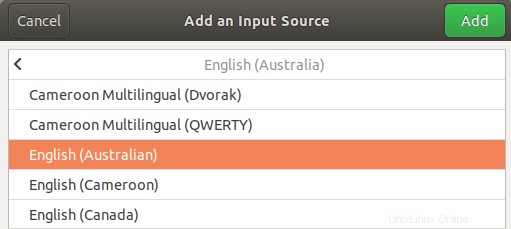
Ciò abiliterà il pulsante Aggiungi. Fai clic sul pulsante Aggiungi, dopodiché la lingua selezionata verrà aggiunta come sorgente di input o come nuovo layout di tastiera Ubuntu lingua.
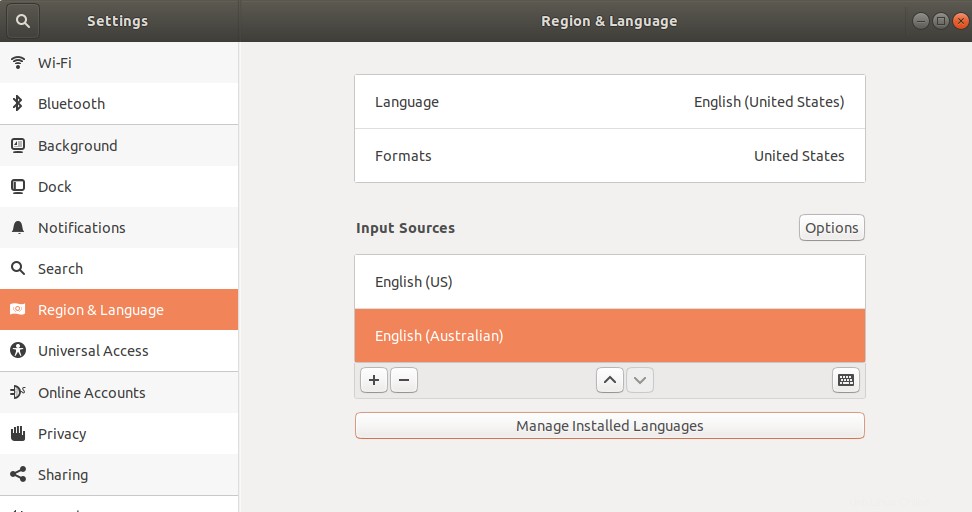
È possibile impostare la lingua di input predefinita utilizzando le frecce su e giù che si trovano sotto l'elenco delle sorgenti di input. La lingua in cima all'elenco verrà utilizzata come lingua predefinita della tastiera.
Chiudi l'utilità Impostazioni.
Passa da un layout di tastiera all'altro
Dopo aver aggiunto una sorgente di input, noterai un'icona di selezione della lingua della tastiera sul pannello superiore di Gnome. Puoi espanderlo e selezionare la lingua predefinita da utilizzare per il layout della tastiera.
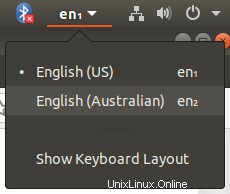
Puoi anche fare clic sul pulsante Mostra layout tastiera per avere un'idea dell'input che il tuo sistema riceverà dalla tastiera tramite tasti diversi.
In alternativa, puoi anche utilizzare la scorciatoia da tastiera Super(windows)+tasto Spazio per passare da una lingua all'altra per il layout della tastiera.
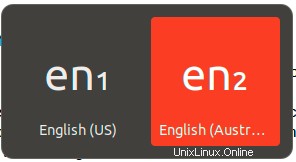
Il tuo sistema Ubuntu ora considererà la lingua selezionata come la nuova lingua di layout della tastiera d'ora in poi.